كيفية استعادة الوصول إلى القرص الصلب وإصلاح خطأ عدم القدرة على فتح القرص الصلب

في هذه المقالة، سنرشدك إلى كيفية استعادة الوصول إلى القرص الصلب عند تعطله. هيا نتابع!
هناك العديد من برامج عرض الصور على أجهزة الكمبيوتر اليوم، مع العديد من الميزات التي تدعم عرض تنسيقات الصور الغنية المختلفة، مثل عرض صور HEIC على Windows ، وعرض الصور الخام على أجهزة الكمبيوتر ... بناءً على احتياجاتك وأغراضك، يمكننا اختيار برنامج فتح الصور المناسب على الكمبيوتر. ستقوم المقالة أدناه بتلخيص للقراء أفضل برامج عرض الصور على الكمبيوتر.
1. عارض الصور في Windows على نظام التشغيل Windows
هذا هو عارض الصور، يفتح الصور المضمنة في النظام من Windows XP إلى Windows 10. يدعم البرنامج عرض الصور الأساسي مع ميزات مثل عرض ملء الشاشة، والتدوير الأفقي، وقلب الصور... كل ما عليك فعله هو النقر فوق الصورة ثم يتم فتح الصورة باستخدام عارض الصور الافتراضي في Windows.
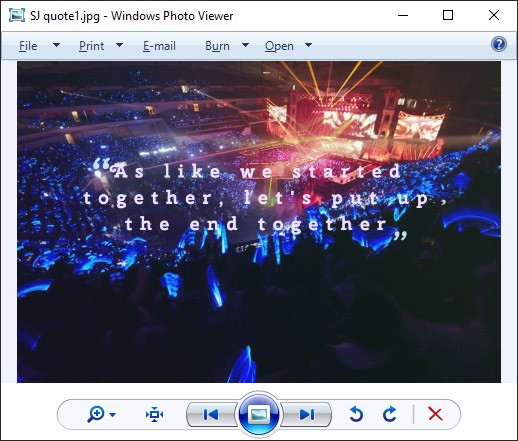
على الرغم من أن Windows Photo Viewer كان تطبيق الصور الافتراضي على أنظمة التشغيل Windows 7 و8، فقد استبدلته Microsoft بتطبيق Universal Platform لـ Windows يسمى ببساطة Microsoft Photos، وهو التطبيق الذي تستخدمه على الأرجح إذا كنت تستخدم نظام التشغيل Windows 10 حاليًا.
عند الترقية إلى Windows 10، يتوفر في نظام التشغيل تطبيق Photos إضافي لعرض الصور. يتضمن تطبيق الصور ميزات أكثر من عارض الصور الافتراضي السابق، مثل تحرير الصور وتحرير الفيديو على الصور دون الحاجة إلى تثبيت برامج تحرير فيديو إضافية . يمكنك مشاهدة مميزات تطبيق Photos في ويندوز 10 في المقال:
أثناء استخدام الصور، إذا واجهت خطأً، فيرجى الرجوع إلى الإصلاح في كيفية إصلاح خطأ عدم عمل تطبيق الصور على نظام التشغيل Windows 10 .
بينما يمكنك الاستمرار في استخدام تطبيق الصور، قد تجد أن Windows Photo Viewer ليس أسرع فحسب، بل يسهل أيضًا عرض الصور التي قمت بحفظها على محرك الأقراص المحلي لديك. مقارنةً بتطبيق Windows Photo Viewer، فإن تطبيق Photos الجديد هو أكثر من مجرد عارض صور بسيط. على عكس أداة الصور الكلاسيكية لنظام Windows، يوفر هذا التطبيق في الواقع الكثير من الوظائف الإضافية وإمكانيات التحرير للرسومات والصور والصور الفوتوغرافية الخاصة بك. من حيث المبدأ، يعد تطبيق Photos مناسبًا للعديد من الأغراض، ولكنه أيضًا أكثر تعقيدًا ويؤثر سلبًا على أداء الكمبيوتر مقارنةً بـ Windows Photo Viewer. ونتيجة لذلك، يستغرق فتح ملفات الصور وقتًا أطول.
من بين العيوب الأخرى في عارض الصور الجديد لنظام التشغيل Windows هو أن تطبيق Photos لا يدعم إدارة الألوان بشكل كامل. ونتيجة لذلك، فإن تعيين مساحات الألوان المدخلة للشاشة، وهو أمر أساسي لتمثيل الصور والرسومات والصور بدقة على الشاشة، يكون محدودًا. في حين أن عارض الصور القديم لم يكن لديه هذه المشكلة. تعتبر واجهة مستخدم Windows Photo Viewer أيضًا أبسط بعض الشيء حيث إنها تركز بشكل أساسي على الجزء السفلي. وفي الوقت نفسه، يضع تطبيق الصور معظم قوائمه وأزراره في الأعلى، ويدفع زري "التالي" و"السابق" إلى حافة الشاشة.
في حالة رغبتك في استعادة Windows Photo Viewer على نظام التشغيل Windows 10، إذا كنت لا ترغب في استخدام الصور، راجع الإرشادات الموجودة في استعادة Windows Photo Viewer على نظام التشغيل Windows 10 لعرض الصور بشكل أسرع، تطبيق الصور بطيء للغاية!
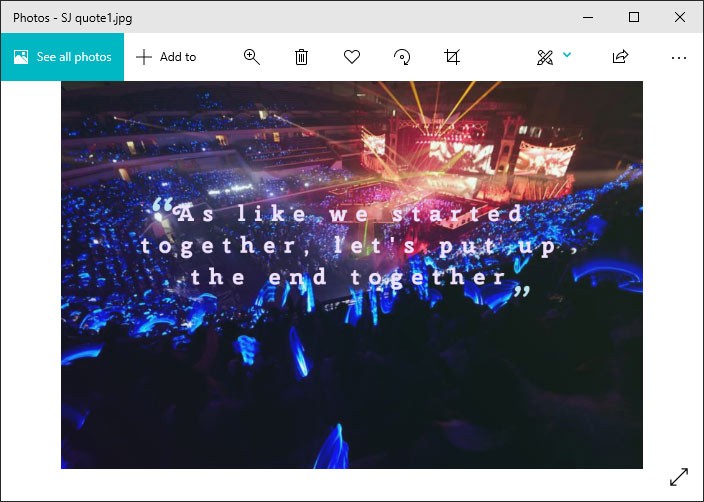
2. زجاج الصورة
Image Glass هو عارض صور مفتوح المصدر وخفيف الوزن لنظام التشغيل Windows 10/8/7. إنه ليس برنامجًا متقدمًا لعرض الصور لنظام Windows، ولكنه برنامج بسيط وخفيف الوزن وسريع. يتضمن Image Glass إمكانيات عرض أساسية وواجهة حديثة. يدعم Image Glass أكثر من 70 تنسيقًا للصور بما في ذلك SVG وHEIC وWebP وRAW.
تتميز واجهة Image Glass بأنها أنيقة ونظيفة وغير مزدحمة، وكل ما تحتاجه في متناول يدك. يتم توفير جميع الخيارات المفيدة التي تحتاجها لعرض صورك والتحكم فيها مثل التدوير والتكبير والحذف والانعكاس وقفل نسبة العرض إلى الارتفاع وإظهار الصور المصغرة وعرض الشاشة الكاملة وتشغيل عرض الشرائح وتقديم شرائح الصور وإرجاعها.
ميزة أخرى لهذا عارض الصور هو أنه يعرض معلومات الصورة على شريط العنوان، بما في ذلك الحجم والدقة وخط المرجع ونسبة العرض إلى الارتفاع والوقت وما إلى ذلك.
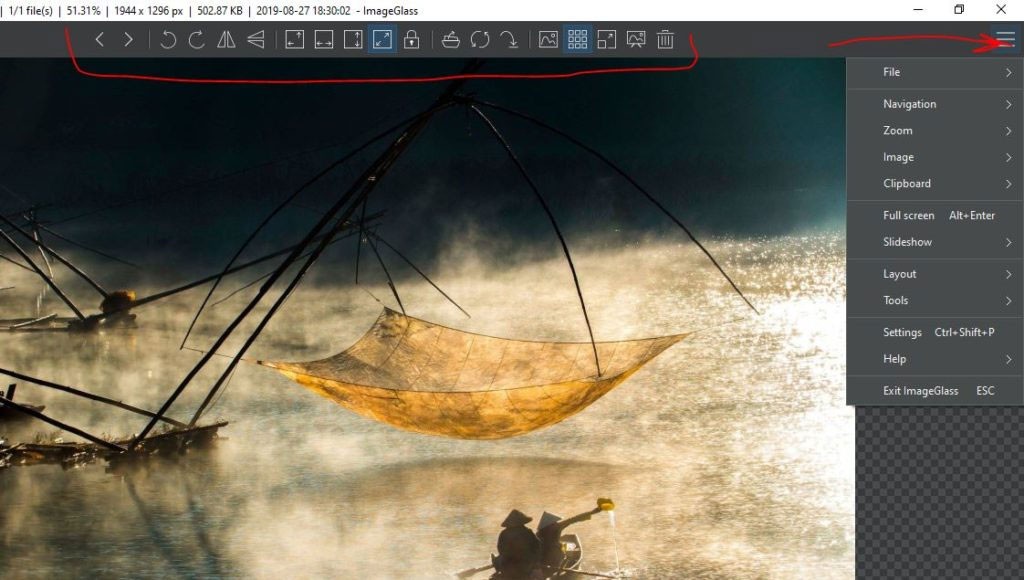
سيتم عرض الصورة الحالية في منتصف عارض الصور المجاني لنظام التشغيل Windows، وأسفلها توجد صور مصغرة لصور أخرى في نفس المجلد.
يدعم Image Glass إعدادات تسريع ذاكرة التخزين المؤقت للصور من 0 إلى 10، مما قد يؤدي إلى تحسين سرعة تحميل الصور بشكل كبير.
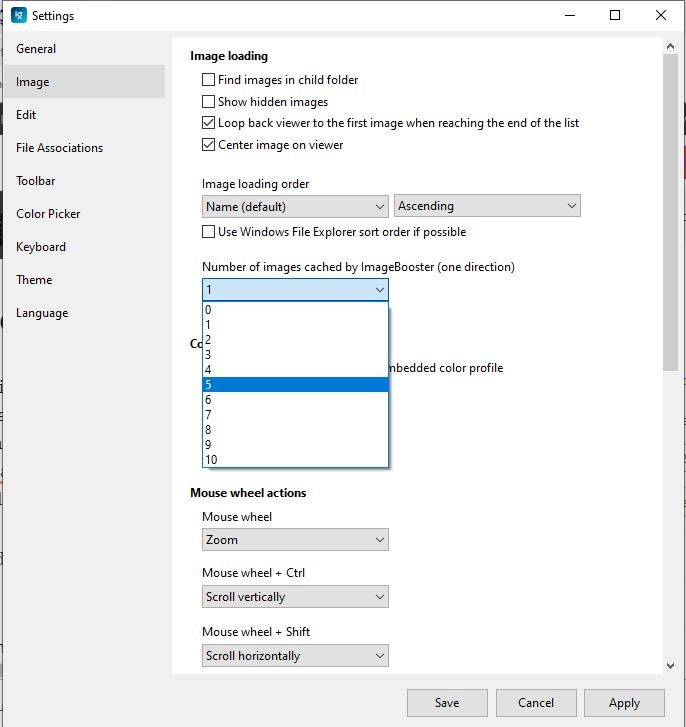
القدرة على تخصيص مستوى التكبير، وتغيير ترتيب الصور المصغرة وفقًا لفرز مدير الموارد، ودعم بروتوكول imageglass:path لاستدعاء Image Glass على صفحة الويب لفتح الصورة المحلية، وما إلى ذلك، كما يحتوي أيضًا على أداة اختيار ألوان مدمجة.
3. عرفان فيو
يعد IrfanView أيضًا برنامجًا لعرض الصور منذ فترة طويلة، ويحتوي على ميزات كاملة لتحسين الصور عند عرضها. واجهة برنامج IrfanView بسيطة، ولكن مميزات البرنامج غنية جدًا، وخاصة إمكانية تكبير الصور دون كسرها . يمكنك بعد ذلك تكبير الصورة بحرية لرؤية التفاصيل الموجودة فيها.

تم إصدار IrfanView لأول مرة في عام 1996 لنظام التشغيل Microsoft Windows 98، وهو برنامج مجاني (للاستخدام غير التجاري) يستخدم لتحرير وعرض الصور الرقمية. إنه يوفر أدوات لإضافة تأثيرات إلى الصور وإنشاء عروض الشرائح وشاشات التوقف، كما يدعم TWAIN، مما يسهل التفاعل مع الماسحات الضوئية. يدعم برنامج IrfanView مجموعة واسعة من أنواع ملفات الصور، بما في ذلك BMP وGIF وICO وJPG وPNG وTIFF وما إلى ذلك. كما أنه قادر على فتح وتشغيل ملفات الصوت MP3 وملفات الفيديو MPEG، إلى جانب عدد من أنواع ملفات الوسائط الأخرى بما في ذلك Flash وMIDI.
يوفر لك برنامج IrfanView الوسائل اللازمة للقيام بكل هذا في تطبيق مضغوط واحد. يحتوي على واجهة مستخدم بسيطة وواضحة حتى لا تجعل الأمر صعبًا على المبتدئين، ولكن خلفه تطبيق قوي ومفيد للغاية، والذي قد لا يحتوي على جميع ميزات أداة تحرير الصور الاحترافية عالية التكوين، ولكنه يكفي لتلبية احتياجات غالبية المستخدمين.
IrfanView هو عارض صور متميز، غني بالخيارات، ومنظم بشكل جيد ويمكن الوصول إليه بسهولة في لمحة. لذلك، يمكن استخدام IrfanView لإنتاج نتائج جيدة بسرعة. تتيح لك المكونات الإضافية إضافة ميزات متخصصة دون تضخيم تطبيقك بالكامل بميزات لن يستخدمها العديد من الأشخاص أبدًا. قد تزعج الواجهة الأساسية بعض الأشخاص، ولكن لا تدع ذلك يزعجك. إن القوة الحقيقية لهذه الأداة تكمن في مظهرها البسيط.
4. ACDSee مجاني
ACDSee Free هو برنامج عارض صور خفيف الوزن لنظام التشغيل Windows.
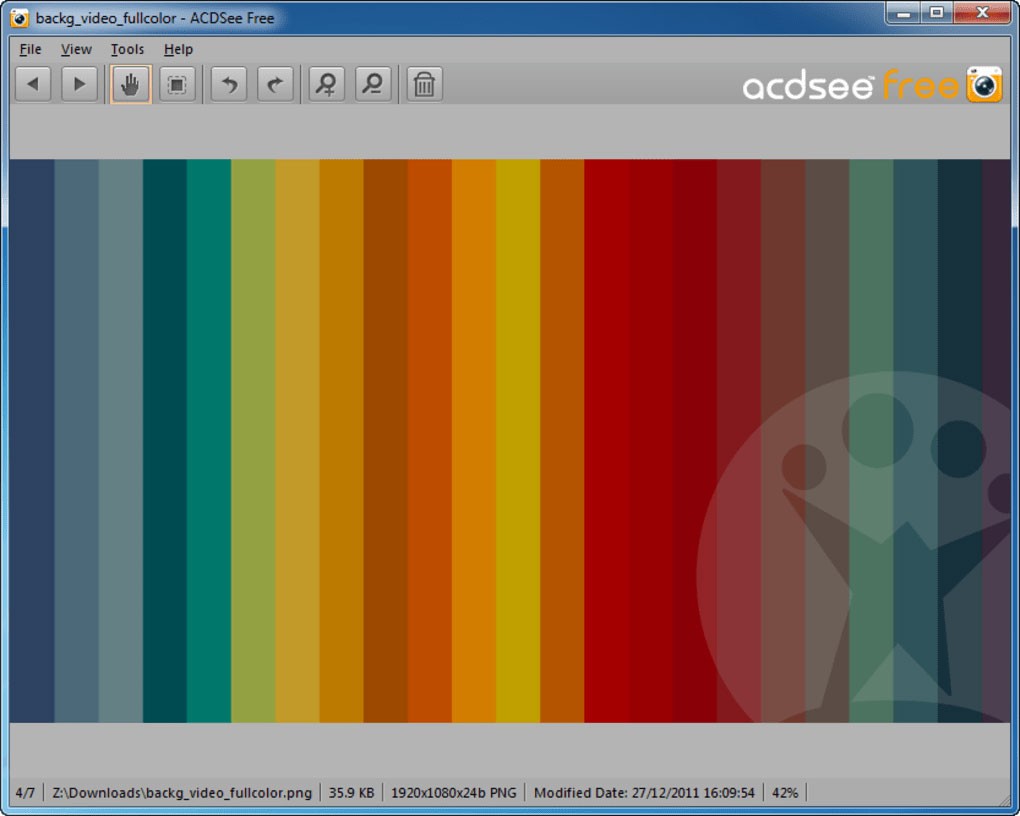
إذا كنت تعتقد أن برنامج Windows Photo Viewer المدمج بطيء للغاية، فقد ترغب في تجربة ACDSee Free. يعد برنامج ACDSee Free عارضًا بسيطًا للصور ولا يحتوي على العديد من الميزات التي تجعله بطيئًا.
تُعد التطبيقات مثل Adobe Lightroom رائعة لإدارة وتحرير مكتبات الصور الضخمة، ولكنها غالبًا ما تكون بطيئة وتستهلك الكثير من الموارد. يوفر لك برنامج ACDSee Free عارض صور رائع وسريع الاستجابة. يمكنك تكبير وتصغير الصورة باستخدام مفتاحي "+" و "-" أو تعيينها بسرعة كخلفية لسطح المكتب من قائمة "الأدوات".
من الميزات الرائعة الأخرى لبرنامج ACDSee Free هي ميزات التحكم في الطباعة. بمجرد الانتهاء من عرض صورتك، يمكنك الوصول بسرعة إلى إعدادات الطباعة للتأكد من توافقها مع نوع الورق المحدد الذي تستخدمه. هناك العديد من خيارات الطباعة التي يمكن للمستخدمين تعديلها للحصول على أفضل النتائج الممكنة.
إن أعظم نقاط القوة في برنامج ACDSee Free هي أيضًا أعظم نقاط ضعفه. يعد برنامج ACDSee Free خفيف الوزن وسريع، ولكن برنامج Windows Photo Viewer ليس بطيئًا أيضًا. نظرًا لأن Windows Photo View مضمن في نظام التشغيل Windows، فلا يوجد سبب وجيه حقًا للبحث عن عارض صور بديل.
بشكل عام، يعد برنامج ACDSee Free عارض صور جيد وسريع، ولكنه قد يتضمن بعض الميزات الإضافية لتمييزه عن عارض الصور الأصلي لنظام Windows.
يتمتع برنامج ACDSee Free أيضًا بواجهة بسيطة، ويدعم عرض الصور بالعديد من التنسيقات المختلفة مثل BMP، GIF، JPEG، PNG، TGA، TIFF، WBMP، PCX، PIC، WMF، EMF. بالإضافة إلى ذلك، يتمتع البرنامج أيضًا بميزات أخرى مثل عرض الصور على الشاشة الكاملة، أو عرض الصور بأحجام مناسبة للشاشة، أو تكبير الصور، أو طباعة الصور عند الطلب.
5. برنامج عرض الصور Apowersoft
Apowersoft Photo Viewer هو تطبيق صور مجاني يمكنه فتح وعرض صور HEIC. يتم استخدام صور HEIC (أو تنسيق ملف الصور عالي الكفاءة) على وجه التحديد بواسطة أجهزة Apple ولا يمكن فتحها بسهولة بواسطة أي جهاز غير Apple بدون تطبيق يدعم التنسيق المناسب.
باستخدام عارض الصور هذا، لا يمكنك فتح الصور فحسب، بل يمكنك أيضًا تحريرها كما لو كانت ملفات صور بسيطة. يمكن لأداة تحرير الصور الشاملة والمتقدمة هذه تلبية جميع احتياجاتك المتعلقة بإنشاء الصور تقريبًا. إنه يسمح لك بالتدوير، وتغيير الحجم، والقص، والتمييز، والتعبئة، والمسح، وإضافة نص، وخطوط، وأسهم، ومستطيلات، ونقاط بيضاوية، ومستطيلات مستديرة، ومعينات، وفقاعات، ومنحنيات، وظلال، وتنعيم، وتقطيع البكسل، والرسم الحر أو استخدام أقلام التمييز لتوضيح صورك.
يمكنك تكبير وتصغير الصورة واستخدام عجلة الماوس للتمرير عبر صور متعددة، وحتى بدء عرض الشرائح. يمكن لبرنامج Apowersoft Photo Viewer أيضًا فتح تنسيقات ملفات صور أخرى، مثل JPEG وPNG.
بالإضافة إلى تنسيقات الصور التقليدية مثل PNG وJPG وBMP وTIFF، يدعمك البرنامج أيضًا فتح الصور بتنسيقات عديدة مثل HEIC وPSD وCDR وRAW، أو فتح الصور الملتقطة بواسطة كاميرات Canon أو Sony أو Nikon أو Olympus أو Matsushita أو أي كاميرا أخرى بشكل مباشر. بالإضافة إلى ذلك، يدمج برنامج Apowersoft Photo Viewer أيضًا ميزة التقاط لقطات شاشة لشاشة الكمبيوتر ، أو معالجة صور متعددة في نفس الوقت. يعد برنامج Apowersoft Photo Viewer متوافقًا مع جميع أنظمة تشغيل Windows بما في ذلك Windows 10 و8 و7 وXP وVista.
6. عارض الصور FastStone
FastStone Image Viewer هو متصفح ومحول ومحرر صور سريع ومستقر وسهل الاستخدام. يحتوي على مجموعة واسعة من الميزات بما في ذلك عرض الصور وإدارتها ومقارنتها وإزالة العين الحمراء وإرسالها عبر البريد الإلكتروني وتغيير الحجم والقص وتعديل اللون.
يوفر وضع ملء الشاشة المبتكر والبديهي في FastStone Image Viewer وصولاً سريعًا إلى معلومات EXIF ومتصفح الصور المصغرة والوظائف الرئيسية عبر أشرطة الأدوات المخفية التي تظهر عندما يلمس الماوس الحواف الأربعة للشاشة. تتضمن الميزات الأخرى مكبرًا عالي الجودة وعرض شرائح موسيقيًا مع أكثر من 150 تأثير انتقالي، بالإضافة إلى انتقالات JPEG بدون فقدان، وتأثيرات الظل المنسدل، وتعليقات توضيحية على الصور، ودعم أداة المسح، والمخططات البيانية. إنه يدعم جميع التنسيقات الرسومية الرئيسية بما في ذلك BMP، JPEG، JPEG 2000، GIF، PNG، PCX، TIFF، WMF، ICO وTGA.
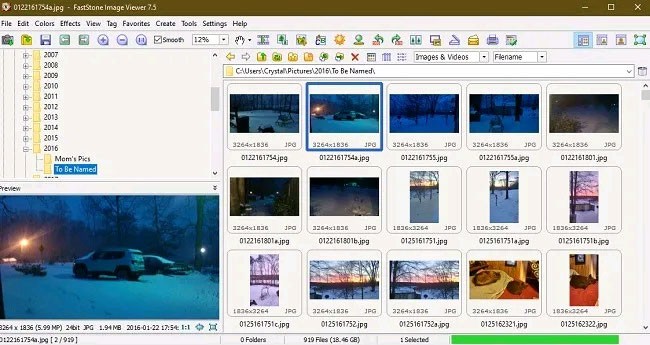
تعتبر القوائم المنسدلة لبرنامج FastStone Image Viewer منظمة بشكل جيد، مما يجعل الوصول إلى الخيارات التي تحتاجها أسهل بكثير.
عند عرض صورتك في وضع ملء الشاشة، لا يزال بإمكانك الوصول إلى أدوات مختلفة عن طريق التمرير فوق الزوايا الأربع للشاشة، وهذه خدعة مفيدة وتجعل البرنامج أكثر سهولة في الاستخدام. أو يمكنك النقر بزر الماوس الأيمن على الشاشة للوصول إلى بعض خيارات التنقل والتحرير الأساسية.
يمكنك تغيير مظهر FastStone Image Viewer إذا كنت تفضل نمطًا مختلفًا (MacX، أو Windows XP، أو Windows Classic، وما إلى ذلك).
7. XnView
XnView هو أحد برامج عرض الصور التي يمكنها "التغلب" على أداة Windows Photo Viewer الافتراضية في نظام التشغيل Windows 10. مع القدرة على دعم أكثر من 500 تنسيق ملف، يمكنك عرض أي نوع من الصور تقريبًا باستخدام هذا التطبيق.
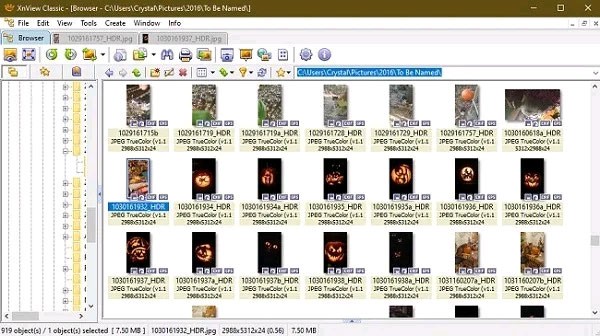
يدعم XnView عرض المجلدات والصور ذات علامات التبويب، وهي ميزة مفيدة وذكية للغاية. يمكنك تخصيص العرض الخاص بك باستخدام الصور المصغرة، وعرض شريط الفيلم، وصور المقارنة، وما إلى ذلك. كما يوجد أيضًا عدد كبير من أدوات التحرير حتى تتمكن من ضبط السطوع واللون والحجم والتنسيق والمزيد. ستجد أيضًا العديد من مرشحات الصور المفيدة.
بالنسبة للاستخدام الشخصي، XnView مجاني تمامًا. ومع ذلك، يتعين على الشركات شراء التراخيص بناءً على عدد المستخدمين.
8. هاني فيو
إذا كنت تبحث عن البساطة، فلا داعي للبحث أبعد من Honeyview. سيتم تحميل الصور بسرعة ويتم دعم التنسيقات الأكثر شيوعًا. يمكنك أيضًا إعداد وضع عرض الشرائح بسهولة باستخدام أي من خيارات توقيت عرض الشرائح المحددة مسبقًا.
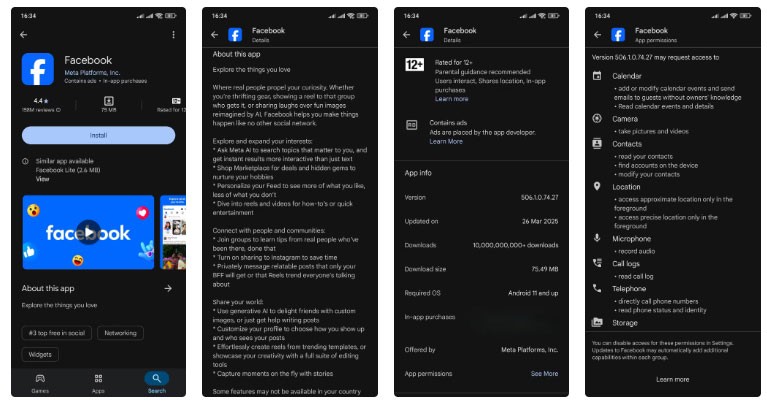
من حيث التحرير، هذا ليس تطبيقًا مليئًا بالمميزات، لكنه يتعامل مع الأساسيات بشكل جيد: قص الصور وتدويرها وتغيير حجمها وتغيير أنواع ملفات الصور. يمكنك أيضًا عرض تنسيقات الصور المضغوطة والأرشيفية دون الحاجة إلى فك ضغط أي شيء.
انظر أيضا:
في هذه المقالة، سنرشدك إلى كيفية استعادة الوصول إلى القرص الصلب عند تعطله. هيا نتابع!
للوهلة الأولى، تبدو سماعات AirPods كأي سماعات أذن لاسلكية حقيقية أخرى. لكن كل ذلك تغير بعد اكتشاف بعض الميزات غير المعروفة.
أطلقت شركة Apple نظام التشغيل iOS 26 - وهو تحديث رئيسي بتصميم زجاجي مصنفر جديد تمامًا، وتجارب أكثر ذكاءً، وتحسينات للتطبيقات المألوفة.
يحتاج الطلاب إلى نوع محدد من أجهزة الكمبيوتر المحمولة لدراستهم. لا ينبغي أن يكون قويًا بما يكفي لأداء جيد في تخصصهم المختار فحسب، بل يجب أيضًا أن يكون صغيرًا وخفيفًا بما يكفي لحمله طوال اليوم.
تعتبر إضافة طابعة إلى نظام التشغيل Windows 10 أمرًا بسيطًا، على الرغم من أن العملية بالنسبة للأجهزة السلكية ستكون مختلفة عن تلك الخاصة بالأجهزة اللاسلكية.
كما تعلمون، تُعدّ ذاكرة الوصول العشوائي (RAM) جزءًا أساسيًا من مكونات الحاسوب، فهي بمثابة ذاكرة لمعالجة البيانات، وهي العامل الحاسم في سرعة الحاسوب المحمول أو الحاسوب الشخصي. في المقالة التالية، سيقدم لكم WebTech360 بعض الطرق للتحقق من أخطاء ذاكرة الوصول العشوائي (RAM) باستخدام برامج على نظام ويندوز.
لقد اجتاحت أجهزة التلفاز الذكية العالم حقًا. مع وجود العديد من الميزات الرائعة واتصال الإنترنت، غيرت التكنولوجيا الطريقة التي نشاهد بها التلفزيون.
الثلاجات هي أجهزة مألوفة في المنازل. تحتوي الثلاجات عادة على حجرتين، حجرة التبريد واسعة وتحتوي على ضوء يضيء تلقائيًا في كل مرة يفتحها المستخدم، بينما حجرة الفريزر ضيقة ولا تحتوي على ضوء.
تتأثر شبكات Wi-Fi بالعديد من العوامل التي تتجاوز أجهزة التوجيه وعرض النطاق الترددي والتداخل، ولكن هناك بعض الطرق الذكية لتعزيز شبكتك.
إذا كنت تريد الرجوع إلى نظام التشغيل iOS 16 المستقر على هاتفك، فإليك الدليل الأساسي لإلغاء تثبيت نظام التشغيل iOS 17 والرجوع من نظام التشغيل iOS 17 إلى 16.
الزبادي طعام رائع. هل من الجيد تناول الزبادي يوميًا؟ عندما تأكل الزبادي يومياً كيف سيتغير جسمك؟ دعونا نكتشف ذلك معًا!
تناقش هذه المقالة أكثر أنواع الأرز المغذية وكيفية تحقيق أقصى قدر من الفوائد الصحية لأي نوع أرز تختاره.
إن إنشاء جدول للنوم وروتين وقت النوم، وتغيير المنبه، وتعديل نظامك الغذائي هي بعض التدابير التي يمكن أن تساعدك على النوم بشكل أفضل والاستيقاظ في الوقت المحدد في الصباح.
الإيجار من فضلك! Landlord Sim هي لعبة محاكاة للهواتف المحمولة تعمل على نظامي التشغيل iOS وAndroid. ستلعب دور مالك مجمع سكني وتبدأ في تأجير شقة بهدف ترقية التصميم الداخلي لشققك وتجهيزها للمستأجرين.
احصل على رمز لعبة Bathroom Tower Defense من Roblox واستخدمه للحصول على مكافآت مثيرة. سيساعدونك على ترقية أو فتح الأبراج ذات الضرر الأعلى.













